
שיתוף פעולה בפלייליסט ב״מוזיקה״ ב‑Mac
אם נרשמת ל‑Apple Music, באפשרותך לשתף פלייליסט ולפעול בו באופן שיתופי עם אנשים אחרים. כולם יכולים להוסיף, להסיר ולשנות את הסדר של המוזיקה בפלייליסט השיתופי ולהגיב לשירים בתגובת אמוג׳י.
הערה: Apple Music אינו זמין בכל המדינות או האזורים. מידע נוסף זמין במאמר התמיכה של Apple בשם הזמינות של שירותי המדיה של Apple.
הזמנת אנשים אחרים לשיתוף פעולה בפלייליסט
עבור/י ליישום ״מוזיקה״
 ב-Mac.
ב-Mac.יש ללחוץ על פלייליסט בסרגל הצד ואז ללחוץ על
 .
.כדי לאשר אנשים לפני שהם יכולים להצטרף, יש להפעיל את ״אישור משתתפים״.
אם אפשרות זו לא מופעלת, כל מי שהקישור בידיו יכולים להצטרף לפלייליסט השיתופי.
ללחוץ על ״להתחיל לשתף פעולה״ ואז לבחור באופן שבו ברצונך לשתף את הפלייליסט, כדוגמת ״הודעות״, ״דואר״ או AirDrop.
אנשים וקבוצות ששוחחת איתם לאחרונה ב״הודעות״ יופיעו למעלה. יש ללחוץ על אחד מהם כדי לשתף את הפלייליסט ב״הודעות״.
במידת הצורך, יש להוסיף אנשים באמצעות אחת הפעולות הבאות:
הקלדת שם, כתובת דוא״ל או מספר טלפון עבור כל אחד מהנמענים.
יש ללחוץ על
 לבחירת אדם מתוך אנשי הקשר שלך.
לבחירת אדם מתוך אנשי הקשר שלך.
יש ללחוץ על ״סיום״ לאחר שסיימת להוסיף אנשים.
אם תפקידך הוא להיות הבעלים והפעלת את ״אישור משתתפים״, עדכונים יופיעו בפינה השמאלית העליונה כאשר אדם חדש יבקש להצטרף לפלייליסט השיתופי.
הזמנת אנשים נוספים לשיתוף פעולה בפלייליסט
אם תפקידך הוא בעלים של פלייליסט שיתופי או אם הבעלים לא הפעיל את ״אישור משתתפים״, באפשרותך לשתף את הקישור אל הפלייליסט השיתופי עם אנשים אחרים.
עבור/י ליישום ״מוזיקה״
 ב-Mac.
ב-Mac.יש ללחוץ על פלייליסט שיתופי בסרגל הצד.
לפלייליסט שיתופי יש אייקון שיתוף
 ליד שמו.
ליד שמו.יש ללחוץ על
 , ללחוץ על ״שיתוף קישור להזמנה״ ואז לבצע את השלבים כדי להזמין אנשים אחרים לשיתוף פעולה בפלייליסט.
, ללחוץ על ״שיתוף קישור להזמנה״ ואז לבצע את השלבים כדי להזמין אנשים אחרים לשיתוף פעולה בפלייליסט.במקרה הצורך, יש ללחוץ על ״סיום״ לאחר שסיימת להוסיף אנשים.
ניהול ההגדרות המשותפות עבור פלייליסט שיתופי
אם תפקידך הוא הבעלים, באפשרותך לשנות את הגישה וההרשאות שניתנות למשתתפים בודדים או לכל מי שהתחלת לשתף עמם פלייליסט שיתופי.
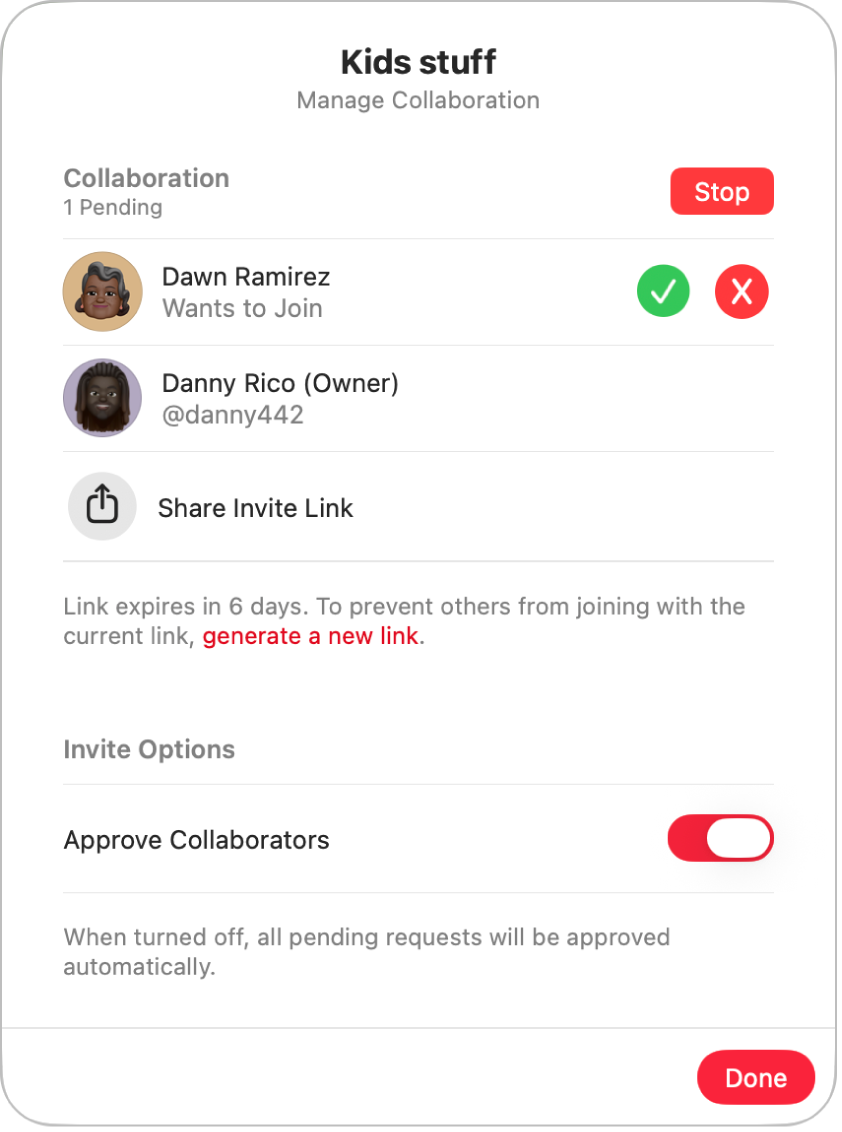
עבור/י ליישום ״מוזיקה״
 ב-Mac.
ב-Mac.יש ללחוץ על פלייליסט שיתופי בסרגל הצד.
לפלייליסט שיתופי יש אייקון שיתוף
 ליד שמו.
ליד שמו.יש ללחוץ על
 ולבצע אחת מהפעולות הבאות:
ולבצע אחת מהפעולות הבאות:הזמנת אנשים אחרים באמצעות קישור: ללחוץ על ״שיתוף קישור להזמנה״. מידע נוסף: הזמנת אנשים נוספים לשיתוף פעולה בפלייליסט.
הערה: אם לא הפעלת את ״אישור המשתתפים״, כל מי שמשתתף בפלייליסט יכול לשתף את הקישור.
אישור אנשים כדי שיוכלו להצטרף: יש להפעיל את ״אישור המשתתפים״.
קבלת הבקשה: יש ללחוץ על
 כדי לאשר לאותו אדם להצטרף לפלייליסט השיתופי.
כדי לאשר לאותו אדם להצטרף לפלייליסט השיתופי.דחיית הבקשה: יש ללחוץ על
 אם אינך רוצה שאדם זה יצטרף לפלייליסט שיתופי.
אם אינך רוצה שאדם זה יצטרף לפלייליסט שיתופי.
הפסקת שיתוף של פלייליסט עם אדם אחד או יותר
אם תפקידך הוא הבעלים, באפשרותך להסיר אנשים מתוך הפלייליסט או להפסיק את שיתוף הפעולה לגמרי.
עבור/י ליישום ״מוזיקה״
 ב-Mac.
ב-Mac.יש ללחוץ על פלייליסט שיתופי בסרגל הצד.
לפלייליסט שיתופי יש אייקון שיתוף
 ליד שמו.
ליד שמו.יש ללחוץ על
 ולבצע אחת מהפעולות הבאות:
ולבצע אחת מהפעולות הבאות:הסרת אדם אחד: יש למקם את המצביע מעל שמו של האדם, ללחוץ על
 , לבחור ״הסרת משתתף״ ואז ללחוץ על ״הסרה״.
, לבחור ״הסרת משתתף״ ואז ללחוץ על ״הסרה״. הפסקת שיתוף בפלייליסט: ללחוץ על ״עצירה״ ואז ללחוץ על ״עצירה״.
להסיר את עצמך מתוך פלייליסט שיתופי
עבור/י ליישום ״מוזיקה״
 ב-Mac.
ב-Mac.יש ללחוץ על פלייליסט שיתופי בסרגל הצד.
לפלייליסט שיתופי יש אייקון שיתוף
 ליד שמו.
ליד שמו.יש ללחוץ על
 .
.ללחוץ על ״יציאה״ ואז ללחוץ על ״יציאה״.